OBS Studio, también conocido como Open Broadcaster Software o simplemente como OBS, es la herramienta perfecta si desea capturar la pantalla de su computadora y grabarla como un video, o simplemente usarla en un servicio de transmisión de video en vivo como Twitch .
¿Qué es OBS Studio?
OBS es un software de transmisión y captura de pantalla de código abierto para grabación de video y transmisión en vivo lanzado en 2012. Le permite transmitir sus transmisiones de juegos a plataformas, o usarlo para crear capturas de pantalla. Además, es un software de código abierto, por lo que el código está abierto al público, lo que significa que cualquier usuario puede mejorar este software cuando lo desee.
A primera vista, puede parecer difícil utilizar este software, pero te vamos a ayudar.
¿Cómo descargar OBS?
Puede descargar el software Open Broadcaster de forma gratuita en obsproject.com/en/download en Windows, Mac o Linus.
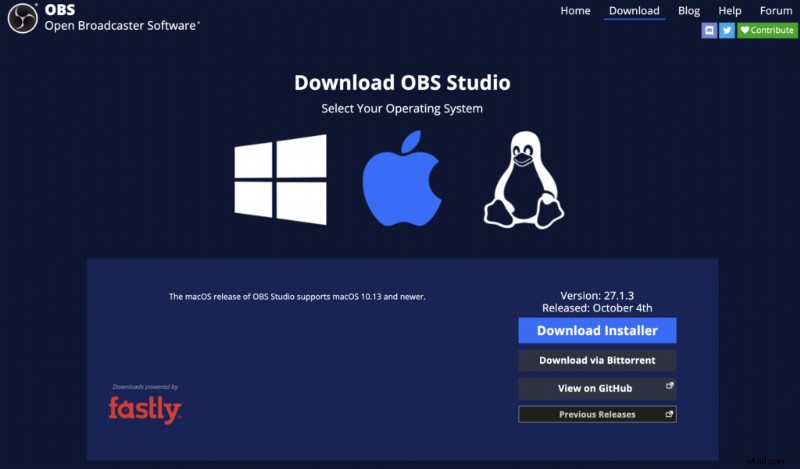
¿Cómo instalar su software Open Broadcaster?
Hay muchas funcionalidades en OBS, por lo que antes de cualquier grabación, debe seguir algunos pasos.
1# Configure su software
- Primero, debe hacer clic en “configuración ” y luego abra OBS.
- En segundo lugar, haga clic en "salida ” para verificar si la tasa de bits del video es de 2500 Kbps.
- Por último, especifique la ruta de grabación (donde se puede encontrar el video) y el formato de grabación. Luego, haz clic en “aplicar ” y confirme.
2# Agrega fuentes para crear tu escena
Para crear su contenido, debe agregar al menos una fuente. Aquí hay una lista de las diferentes fuentes que puede agregar.
— Tu micrófono
Si desea hablar en su video, debe agregar un micrófono (como el micrófono de sus auriculares o su micrófono interno). No obstante, no es obligatorio, puedes añadir un archivo de audio más tarde.
— Tu cámara web
Es posible que tengas que filmarte dependiendo de lo que quieras crear, es por eso que necesitas agregar tu cámara web o nadie te verá.
— Tu grabador de pantalla
Tienes la posibilidad de grabar tu pantalla. El video capturado grabará todas las aplicaciones tal como las ve en su pantalla. Sin embargo, también puede capturar solo una aplicación, como PowerPoint o Contracción nerviosa .
3# Graba tu contenido
Cuando haya completado todos estos pasos, finalmente puede comenzar a usar su software y grabar todo lo que necesita para crear su contenido. Solo tienes que hacer clic en el botón “empezar a grabar botón ” en la parte inferior derecha de la aplicación.
Si necesita ayuda o simplemente más información sobre cómo instalar OBS, solo mire el video de Sarah aquí:
Ve más allá con OBS studio:
Se necesita tiempo para aprender a usar OBS por completo porque hay muchas funcionalidades para descubrir según el contenido que desee compartir. Convertirse en un profesional de OBS llevará tiempo como principiante, pero no es imposible.
También hay otra opción si crees que OBS Studio es difícil de usar:es Streamlabs OBS. Desafortunadamente, Streamlabs solo está disponible para Windows (aunque es posible obtener Streamlabs en Mac con Bootcamp).
Aumenta tu audiencia subtitulando tus grabaciones
Si está utilizando OBS para proporcionar contenido de calidad para su audiencia, sería interesante subtitular sus grabaciones de transmisión para llegar a más personas. Por ejemplo, puede subtitular sus videos de Twitch para aumentar su audiencia.
